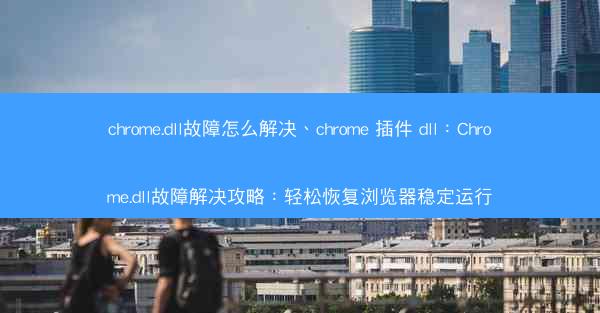
Chrome.dll是Google Chrome浏览器的一个核心组件,负责处理浏览器的一些关键功能。当Chrome.dll出现故障时,可能会导致浏览器无法正常运行。了解故障原因有助于我们更好地解决问题。以下是可能导致Chrome.dll故障的几个原因:
1. 软件冲突:某些其他软件可能与Chrome.dll发生冲突,导致其无法正常工作。
2. 系统文件损坏:系统文件损坏也可能导致Chrome.dll故障。
3. 病毒感染:恶意软件或病毒感染可能导致Chrome.dll文件被篡改或损坏。
4. 浏览器更新问题:Chrome浏览器更新时可能存在问题,导致Chrome.dll文件损坏。
5. 驱动程序问题:显卡或其他硬件的驱动程序可能过时或不兼容,影响Chrome.dll的正常运行。
6. 系统资源不足:系统资源不足,如内存或CPU使用率过高,也可能导致Chrome.dll故障。
7. 浏览器插件问题:某些插件可能与Chrome.dll不兼容,导致故障。
8. 浏览器缓存问题:浏览器缓存过多或缓存文件损坏也可能引起Chrome.dll故障。
二、检查和修复Chrome.dll故障的步骤
一旦确认Chrome.dll出现故障,我们可以采取以下步骤进行修复:
1. 重启计算机:首先尝试重启计算机,有时候简单的重启可以解决临时性的故障。
2. 清理浏览器缓存:进入Chrome浏览器的设置,找到高级选项,然后选择清理浏览数据,清除缓存和Cookies。
3. 更新浏览器:检查Chrome浏览器是否有新版本更新,如果有,请及时更新。
4. 卸载并重新安装Chrome:如果以上步骤无法解决问题,尝试卸载Chrome浏览器,然后重新安装。
5. 检查系统文件:使用Windows的系统文件检查器工具来检查和修复损坏的系统文件。
6. 运行病毒扫描:使用杀毒软件进行全面扫描,确保没有病毒或恶意软件感染Chrome.dll。
7. 更新驱动程序:检查并更新显卡和其他硬件的驱动程序。
8. 检查系统资源:优化系统资源,确保有足够的内存和CPU资源供Chrome浏览器使用。
9. 禁用不必要的插件:尝试禁用一些插件,看是否能够解决问题。
10. 重置浏览器设置:如果问题依旧,可以尝试重置Chrome浏览器的设置到默认状态。
三、预防Chrome.dll故障的措施
为了避免Chrome.dll故障的再次发生,我们可以采取以下预防措施:
1. 定期更新软件:保持操作系统和所有软件的最新状态,以避免兼容性问题。
2. 使用杀毒软件:安装可靠的杀毒软件,定期进行病毒扫描。
3. 合理使用浏览器:避免同时打开过多标签页或运行大量资源密集型插件。
4. 备份重要数据:定期备份重要数据,以防万一数据丢失或损坏。
5. 优化系统性能:定期清理磁盘,优化系统性能,确保有足够的资源供浏览器使用。
6. 合理安装插件:只安装必要的插件,避免安装可能引起冲突的插件。
7. 关注官方公告:关注Chrome浏览器的官方公告,了解最新的更新和安全提示。
8. 定期检查系统文件:使用系统文件检查器定期检查系统文件,确保其完整性。
9. 合理使用资源:合理分配系统资源,避免资源过度占用。
10. 保持良好的使用习惯:养成良好的使用习惯,避免恶意软件的入侵。
通过以上措施,我们可以有效地预防和解决Chrome.dll故障,确保浏览器的稳定运行。











